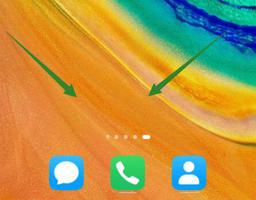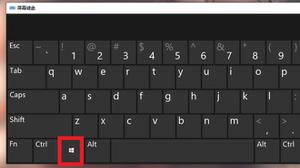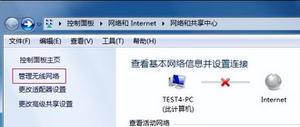10个实用的桌面整理工具,告别电脑桌面的混乱
在家工作可能具有挑战性,尤其是因为您基本上是独自一人。因此,虽然同事的干扰较少,但环境、家庭成员和家中其他部分的干扰肯定会更多。
那么,如何最大程度地减少这种情况并确保您专注于工作呢?保持工作站清洁。但如何开始构建它呢?
我们列出了构建一个干净的工作站所需的东西。您不需要同时购买所有这些(但您可以自由地这样做!),但您可以计划时间和预算以实现理想的设置。
1. 桌垫
 办公桌垫是您可以添加到工作站的最便宜的升级之一,而且它不仅仅是一个精美的鼠标垫。桌垫将您的直接工作区域与办公桌的其他区域区分开来。这可以让您专注于手头的任务并防止分心。
办公桌垫是您可以添加到工作站的最便宜的升级之一,而且它不仅仅是一个精美的鼠标垫。桌垫将您的直接工作区域与办公桌的其他区域区分开来。这可以让您专注于手头的任务并防止分心。
除此之外,它提供了一个更舒适的表面来休息你的手和手臂,而不仅仅是大多数桌面的木材、金属或塑料材料。桌垫有多种材料可供选择,例如织物或皮革,因此您可以选择一款适合您的品味和偏好的桌垫。
购买一张完整的办公桌垫还有几个原因,所以您绝对应该购买一张。最重要的是,这些东西起价通常不到 10 美元,所以如果你现在想买的话不会有太大负担。
2. 耳机支架或夹子
 无论您在家还是在办公室工作,您都需要降噪耳机来集中注意力并将自己与环境隔离。但如果您已经拥有它们,并不意味着您必须始终佩戴它们。
无论您在家还是在办公室工作,您都需要降噪耳机来集中注意力并将自己与环境隔离。但如果您已经拥有它们,并不意味着您必须始终佩戴它们。
这就是为什么您需要耳机支架或夹子。当您不使用耳机时,您需要一个地方来存放耳机,但您也希望可以在您快速需要它们时使用它们(例如您要去开会时)。
耳机支架或夹子的价格不到 10 美元,可以将耳机整齐地存放在办公桌上。这样,您的耳机在您不使用时不会妨碍它们,但在您需要时又可以轻松拿到。作为奖励,它将帮助您保持昂贵耳机的形状并防止长期损坏。
3. 电缆管理解决方案
尽管我们大力推动无线外围设备的发展,但这并不总是可行。即使您有无线鼠标、键盘、扬声器、耳机,甚至无线摄像头,您仍然需要一根电源线来为显示器供电、为笔记本电脑充电以及连接它们。
因此,您需要管理电缆。通过这样做,您可以避免后面或桌子下面杂乱的电线,这也可能是一个安全隐患。如果您不知道从哪里开始,请选择一种整理电线和电缆的方法,并选择最适合您的。
4. 无线手机充电器
 我们大多数人都离不开手机,如果您想下班后出去,您会希望在下班后有一个充满电的设备。由于我们不喜欢电线弄乱我们的工作空间,因此投资一个无线充电器来为您的手机进行涓流充电是很好的选择。
我们大多数人都离不开手机,如果您想下班后出去,您会希望在下班后有一个充满电的设备。由于我们不喜欢电线弄乱我们的工作空间,因此投资一个无线充电器来为您的手机进行涓流充电是很好的选择。
这样,您就可以确保在关闭计算机时设备已充满电。您甚至可以通过购买隐形无线充电器将其提升一个档次——我们在最佳 Qi 认证无线充电器列表中强烈推荐这种充电器。
5. 无线外设
电线是最大的杂乱来源之一,因此您应该尽可能将它们从办公桌上移走。当然,您无法轻易拔掉笔记本电脑的电源线,或者如果您的背光键盘会消耗大量电池。
但如果您的外围设备耗电,例如没有 RGB 灯的鼠标或键盘组合,最好坚持使用无线技术。这样,您就可以确保您的工作站没有蜿蜒在办公桌上的电线。
一些品牌,如 Logitech,甚至提供了一种通用的无线接收器技术,如 Unifying 和 Bolt,让您只需一个适配器即可控制键盘和鼠标。这有助于节省桌面和计算机端口的空间。
6. 笔记本电脑支架或臂
 如果您没有大的工作台,那么办公桌空间就非常宝贵。因此,通过将笔记本电脑放在支架或臂上,您可以释放其下方的空间来存放其他物品。此外,笔记本电脑支架或手臂将您的计算机举到空中,从而提供更好的气流。
如果您没有大的工作台,那么办公桌空间就非常宝贵。因此,通过将笔记本电脑放在支架或臂上,您可以释放其下方的空间来存放其他物品。此外,笔记本电脑支架或手臂将您的计算机举到空中,从而提供更好的气流。
由于笔记本电脑无法提供最符合人体工程学的位置,因此您可以使用支架或手臂抬起它,将其放置在最佳位置,帮助您在家工作时保持健康的姿势。
7. 显示器臂
如果您使用笔记本电脑工作,外接显示器将有助于提高您的工作效率。但是,就像笔记本电脑一样,您无法调整大多数显示器来满足您的需要。因此,为了确保您可以将显示器放置在最佳位置,您应该购买显示器支架。
显示器臂允许您根据需要调整屏幕 – 您可以更改其高度、倾斜和旋转。此外,某些显示器臂允许您并排安装两到三个显示器,从而可以轻松设置多个显示器。
但是,您不能只购买在亚马逊上看到的最便宜的显示器支架。您应该首先检查购买显示器支架时应该了解的内容,以确保您获得适合您的办公桌和显示器的型号。
8. 监控灯条
如果您有自己的办公室,您可能需要关闭房间的灯以帮助您集中注意力。然而,显示器的眩光可能会使您的眼睛疲劳,导致长时间工作不舒服。由于台灯占用了宝贵的办公桌空间,您可能想放弃它们,转而使用显示器灯条。
最好的显示器灯条安装在显示器上方,节省您重要的桌面空间。当您打开它时,它可能会直接照亮您的键盘,帮助您看到正在输入的内容。
它的投射范围也可能足够宽,足以照亮您办公桌前的空间,因此即使您没有在计算机上工作,您仍然可以获得充足的光线。
9. 笔记本电脑底座
由于大多数现代笔记本电脑都追求轻薄和便携,您可能很快就会发现您的计算机缺少所需的端口。例如,流行的 M1 Macbook Air 只有两个 USB-C 端口和一个耳机插孔。因此,如果您需要连接 USB-A 外围设备并读取 SD 卡,则需要笔记本电脑扩展坞。
您还可以更方便地在笔记本电脑的便携式模式和工作站模式之间转换,因为您不再需要单独连接/拆卸外围设备。您所有的家用外围设备都可以通过一个附件与您的笔记本电脑配合使用。
此外,一些笔记本电脑扩展坞甚至可以用作外部存储,带有 M.2 NVMe SSD 插槽,这对于某些不允许扩展存储的设备(例如 Apple MacBook)至关重要。
10. 支持 USB-C DisplayPort 的显示器和笔记本电脑
要构建一个干净的工作站,您必须使用尽可能少的电线。这可以减少桌面上的混乱以及管理电缆的需要。
如果您在笔记本电脑上使用外接显示器,则需要三根电缆 – 一根电缆为显示器供电,另一根电缆为笔记本电脑供电,第三根电缆将计算机连接到显示器。但如果您的设备具有基于 USB-C 的 DisplayPort,您就可以减少桌面上的线缆。
这样,您就可以使用显示器和笔记本电脑之间的 USB-C 连接来传输数据并为计算机供电。如果您巧妙地进行电缆管理,则可以使整个工作站看起来只需要一根电缆即可运行。
慢慢构建您的工作站
所有这些配件将帮助您打造一张干净的办公桌,并帮助您专注于完成工作。然而,这些东西都是要花钱的。因此,除非您有很多现金,否则您应该花时间建造一个干净的工作站。
我们已按照从最便宜到最昂贵的选项排列此列表,因此您可以从桌垫开始清理您的空间,然后按照列表的顺序进行操作。
以上是 10个实用的桌面整理工具,告别电脑桌面的混乱 的全部内容, 来源链接: utcz.com/dzbk/941013.html